Comment supprimer le pirate de navigateur Fire Search ?
Logiciels malveillants spécifiques à MacÉgalement connu sous le nom de: Redirection firesear.ch
Obtenez une analyse gratuite et vérifiez si votre ordinateur est infecté.
SUPPRIMEZ-LES MAINTENANTPour utiliser le produit complet, vous devez acheter une licence pour Combo Cleaner. 7 jours d’essai limité gratuit disponible. Combo Cleaner est détenu et exploité par RCS LT, la société mère de PCRisk.
Comment supprimer le pirate de navigateur Fire Search d'un Mac ?
Qu'est-ce que Fire Search ?
Fire Search est un malicieli classé comme pirate de navigateur. Il fonctionne en modifiant les paramètres du navigateur afin de promouvoir le faux moteur de recherche firesear.ch. De plus, Fire Search ajoute la fonctionnalité "Géré par votre organisation" aux navigateurs Google Chrome. La plupart des pirates de navigateur ont des capacités de suivi des données, qui sont utilisées pour collecter des informations liées à la navigation. En raison des méthodes douteuses utilisées pour distribuer Fire Search, il est également classé comme PUA (application potentiellement indésirable). Ce pirate de navigateur a été observé en cours de distribution via de fausses mises à jour d'Adobe Flash Player. Il est à noter que les programmes de mise à jour/installateurs de logiciels illégitimes font non seulement proliférer les PUA mais aussi les chevaux de Troie, les rançongiciels et autres maliciels.
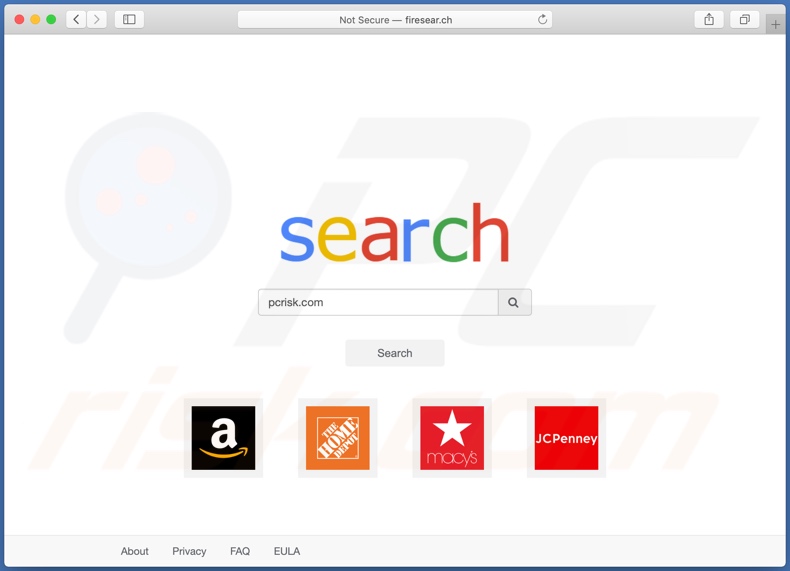
Les pirates de navigateur ciblent principalement Safari, Google Chrome, Mozilla Firefox et d'autres navigateurs populaires. Ces logiciels attribuent de fausses adresses aux internautes en tant que page d'accueil des navigateurs, moteur de recherche par défaut et nouvelles URL d'onglets/fenêtres. Ces modifications apparemment mineures affectent gravement la qualité de la navigation. Pour mieux comprendre, avec Fire Search installé : de nouveaux onglets/fenêtres de navigateur ouverts et recherches sur le Web effectuées via la barre d'URL qui redirigent vers firesear.ch. Les moteurs de recherche illégitimes ne peuvent généralement pas fournir de résultats de recherche, ils ont donc tendance à rediriger (ou à provoquer des chaînes de redirection menant) vers Google, Bing, Yahoo et d'autres moteurs de recherche authentiques. Le moteur de recherche de firesear.ch ne fait pas exception à la règle ; il redirige vers webcrawler.com. Ce moteur de recherche est légitime ; cependant, lorsqu'ils sont promus par Fire Search, les résultats de recherche qu'il fournit sont présentés avec des sites Web indépendants et diverses publicités. Il n'est pas improbable que ces résultats contiennent également des sites/contenus malveillants et non fiables.
Les pirates de navigateur prennent certaines mesures pour assurer la persistance. Ils peuvent réinitialiser toutes les modifications que les utilisateurs tentent d'apporter à leur navigateur. Alternativement, ces logiciels peuvent restreindre/refuser l'accès aux paramètres du navigateur. Par conséquent, la récupération d'un navigateur affecté est impossible sans éliminer le pirate de navigateur.
De plus, la plupart des pirates de navigateur peuvent suivre les données. Les informations intéressantes comprennent : les URL visitées, les pages Web consultées, les requêtes de recherche saisies, les adresses IP, les géolocalisations et même les détails personnellement identifiables. Les données collectées sont ensuite monétisées en étant partagées et/ou vendues à des tiers (potentiellement, des cybercriminels). En résumé, la présence de logiciels de suivi des données sur les appareils peut entraîner de graves problèmes de confidentialité, des pertes financières et même le vol d'identité. Pour garantir l'intégrité de l'appareil et la sécurité des utilisateurs, il est fortement recommandé de supprimer toutes les applications suspectes et les extensions/plug-ins de navigateur immédiatement après la détection.
| Nom | Redirection firesear.ch |
| Type de menace | Pirate de navigateur, maliciel Mac, virus Mac |
| Symptômes | Votre Mac est devenu plus lent que la normale, vous voyez des publicités pop-up indésirables, vous êtes redirigé vers des sites Web louches. |
| Méthodes de distribution | Annonces pop-up trompeuses, installateurs de logiciels gratuits (regroupement), faux installateurs de Flash Player, téléchargements de fichiers torrent. |
| Dommages | Suivi de la navigation sur Internet (problèmes potentiels de confidentialité), affichage de publicités indésirables, redirection vers des sites Web louches, perte d'informations privées. |
|
Suppression des maliciels (Windows) |
Pour éliminer d'éventuelles infections par des maliciels, analysez votre ordinateur avec un logiciel antivirus légitime. Nos chercheurs en sécurité recommandent d'utiliser Combo Cleaner. Téléchargez Combo CleanerUn scanner gratuit vérifie si votre ordinateur est infecté. Pour utiliser le produit complet, vous devez acheter une licence pour Combo Cleaner. 7 jours d’essai limité gratuit disponible. Combo Cleaner est détenu et exploité par RCS LT, la société mère de PCRisk. |
Searchlee, Brilliant Check et Search Lime sont quelques exemples de pirates de navigateur. Ils apparaissent légitimes et offrent des fonctionnalités "pratiques". Cependant, malgré la qualité des fonctions promises, elles sont rarement opérationnelles. Cela s'applique à presque tous les PUA. Le seul but des logiciels indésirables est de générer des bénéfices pour les développeurs. Par conséquent, au lieu de tenir leurs promesses, les PUA peuvent détourner des navigateurs, forcer l'ouverture de sites non fiables et malveillants, lancer des campagnes publicitaires intrusives (publiciels) et collecter des informations privées.
Comment Fire Search s'est-il installé sur mon ordinateur ?
Les PUA sont distribués via des configurations de téléchargement/d'installation d'autres produits. Cette technique de marketing trompeuse consistant à emballer des logiciels ordinaires avec des ajouts indésirables ou malveillants est appelée "regroupement". Les processus de téléchargement/d'installation précipités (par exemple, étapes et sections ignorées, options prédéfinies utilisées, etc.) augmentent le risque d'autoriser par inadvertance le contenu groupé dans le système. Les publicités intrusives diffusent également des PUA. Une fois cliquées, les publicités peuvent exécuter des scripts pour télécharger/installer furtivement ces applications. Certains PUA ont des pages promotionnelles/de téléchargement "officielles".
Comment éviter l'installation d'applications potentiellement indésirables ?
Il est recommandé de rechercher un logiciel avant le téléchargement/l'installation et/ou l'achat. De plus, tous les téléchargements doivent être effectués à partir de sources officielles et vérifiées. Les canaux de téléchargement non fiables, par exemple les sites Web d'hébergement de fichiers non officiels et gratuits, les réseaux de partage Peer-to-Peer et d'autres téléchargeurs tiers - offrent généralement du contenu nuisible et/ou groupé. Lors du téléchargement/de l'installation, il est important de lire les termes, d'explorer toutes les options disponibles, d'utiliser les paramètres "Personnalisé/Avancé" et de choisir des applications, outils, fonctions et autres ajouts supplémentaires. Les publicités intrusives semblent ordinaires et inoffensives ; cependant, elles redirigent vers divers sites peu fiables et douteux (par exemple, jeux de hasard, pornographie, rencontres pour adultes, etc.). En cas de rencontres avec des publicités et/ou des redirections de ce type, l'appareil doit être vérifié et toutes les applications douteuses et les extensions/plug-ins de navigateur détectés - supprimés sans délai. Si votre ordinateur est déjà infecté par des pirates de navigateur, nous vous recommandons d'exécuter une analyse avec Combo Cleaner Antivirus pour Windows pour les éliminer automatiquement.
Programme d'installation d'application trompeur (faux programme de mise à jour de Flash Player) faisant la promotion du pirate de navigateur Fire Search :
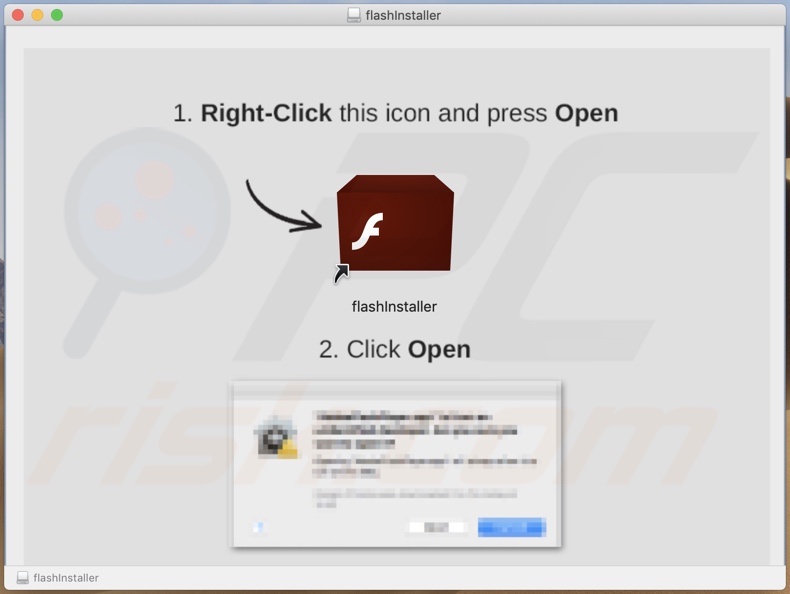
Firesear.ch défini comme moteur de recherche par défaut dans les paramètres de Google Chrome :
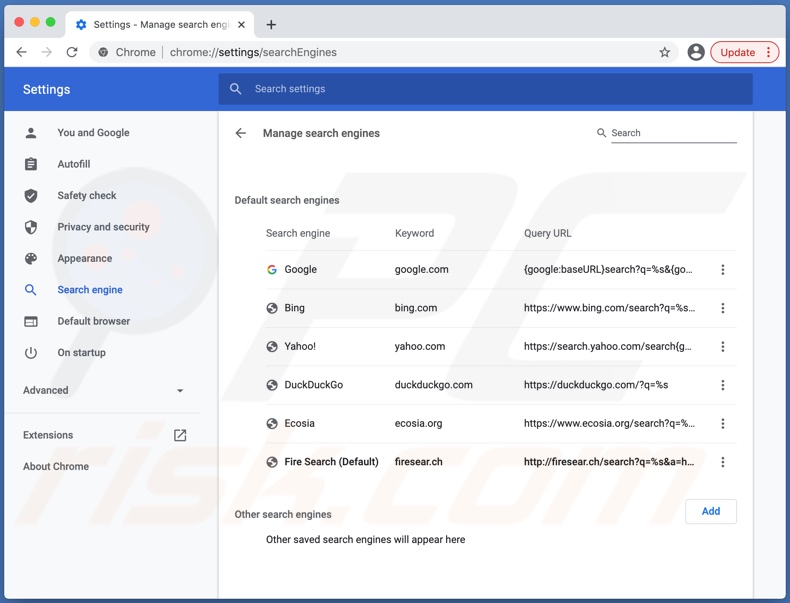
Apparence de firesear.ch redirigeant vers webcrawler.com (GIF) :
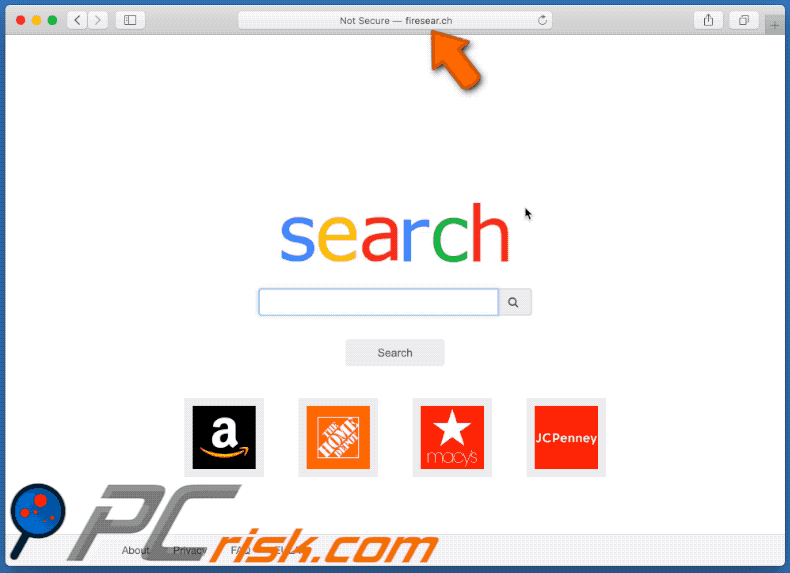
NOTE IMPORTANTE ! Les configurations/applications non autorisées qui font la promotion du pirate de navigateur Fire Search sont conçues pour créer un nouveau profil d'appareil. Par conséquent, avant d'entreprendre d'autres étapes de suppression, effectuez les actions suivantes :
1) Cliquez sur l' icône "Préférences" dans la barre de menu et sélectionnez "Profils"

2) Sélectionnez le profil "Fire Search" et supprimez-le.

3) Effectuez une analyse complète du système avec la suite antivirus Combo Cleaner.
Après avoir effectué ces actions, vous pouvez poursuivre les étapes de suppression de ce pirate de navigateur.
Suppression automatique et instantanée des maliciels :
La suppression manuelle des menaces peut être un processus long et compliqué qui nécessite des compétences informatiques avancées. Combo Cleaner est un outil professionnel de suppression automatique des maliciels qui est recommandé pour se débarrasser de ces derniers. Téléchargez-le en cliquant sur le bouton ci-dessous :
TÉLÉCHARGEZ Combo CleanerEn téléchargeant n'importe quel logiciel listé sur ce site web vous acceptez notre Politique de Confidentialité et nos Conditions d’Utilisation. Pour utiliser le produit complet, vous devez acheter une licence pour Combo Cleaner. 7 jours d’essai limité gratuit disponible. Combo Cleaner est détenu et exploité par RCS LT, la société mère de PCRisk.
Menu rapide :
- Qu'est-ce que Fire Search ?
- ETAPE 1. Supprimez les fichiers et dossiers liés à Fire Search d'OSX.
- ETAPE 2. Supprimez la redirection vers Fire Search de Safari.
- ETAPE 3. Supprimez le pirate de navigateur Fire Search dans Google Chrome.
- ETAPE 4. Supprimez la page d'accueil et le moteur de recherche par défaut de Fire Search de Mozilla Firefox.
Vidéo montrant comment supprimer les publiciels et les pirates de navigateur d'un ordinateur Mac :
Suppression de la redirection vers Fire Search :
Supprimez les applications potentiellement indésirables liées à Fire Search de votre dossier "Applications" :

Cliquez sur l'icône Finder. Dans la fenêtre du Finder, sélectionnez "Applications". Dans le dossier des applications, recherchez "MPlayerX", "NicePlayer" ou d'autres applications suspectes et faites-les glisser vers la Corbeille. Après avoir supprimé la ou les applications potentiellement indésirables qui sont à l'origine des publicités en ligne, scannez votre Mac à la recherche de tout composant indésirable restant.
TÉLÉCHARGEZ le programme de suppression des infections malveillantes
Combo Cleaner vérifie si votre ordinateur est infecté. Pour utiliser le produit complet, vous devez acheter une licence pour Combo Cleaner. 7 jours d’essai limité gratuit disponible. Combo Cleaner est détenu et exploité par RCS LT, la société mère de PCRisk.
Suppression des fichiers et dossiers reliés au redirection firesear.ch:

Cliquer l'Icône Trouver, dans la barre des menus, choisissez Aller, et cliquer Aller au dossier..
 Rechercher les fichiers générés par le logiciel de publicité dans le dossier Library/LaunchAgents:
Rechercher les fichiers générés par le logiciel de publicité dans le dossier Library/LaunchAgents:

Dans la barre Aller au dossier... taper: Library/LaunchAgents
 Dans le dossier “LaunchAgents”, recherché tous les fichiers suspects récemment ajoutés et déplacez-les dans la Corbeille. Exemples de fichiers générés par un logiciel de publicité- “installmac.AppRemoval.plist”, “myppes.download.plist”, “mykotlerino.ltvbit.plist”, “kuklorest.update.plist”, etc. Le logiciel de publicité installe habituellement plusieurs fichiers dans la même chaîne.
Dans le dossier “LaunchAgents”, recherché tous les fichiers suspects récemment ajoutés et déplacez-les dans la Corbeille. Exemples de fichiers générés par un logiciel de publicité- “installmac.AppRemoval.plist”, “myppes.download.plist”, “mykotlerino.ltvbit.plist”, “kuklorest.update.plist”, etc. Le logiciel de publicité installe habituellement plusieurs fichiers dans la même chaîne.
 Rechercher les fichiers générés dans le dossier de Soutien Library/Application Support :
Rechercher les fichiers générés dans le dossier de Soutien Library/Application Support :

Dans la barre Aller au dossier..., taper: Soutien Library/Application Support
 Dans le dossier “Application Support” , rechercher tous les dossiers suspects récemment ajoutés. Par exemple, “MplayerX” or “NicePlayer”, et déplacer ces dossiers dans la Corbeille.
Dans le dossier “Application Support” , rechercher tous les dossiers suspects récemment ajoutés. Par exemple, “MplayerX” or “NicePlayer”, et déplacer ces dossiers dans la Corbeille.
 Rechercher les fichiers générés par le logiciel de publicité dans le dossier ~/Library/LaunchAgents :
Rechercher les fichiers générés par le logiciel de publicité dans le dossier ~/Library/LaunchAgents :

Dans la barre Aller au dossier, taper : ~/Library/LaunchAgents

Dans le dossier “LaunchAgents”, recherché tous les fichiers suspects récemment ajoutés et déplacez-les dans la Corbeille. Exemples de fichiers générés par un logiciel de publicité- “installmac.AppRemoval.plist”, “myppes.download.plist”, “mykotlerino.ltvbit.plist”, “kuklorest.update.plist”, etc. Le logiciel de publicité installe habituellement plusieurs fichiers dans la même chaîne.
 Rechercher les fichiers générés par le logiciel de publicité dans le dossier /Library/LaunchDaemons:
Rechercher les fichiers générés par le logiciel de publicité dans le dossier /Library/LaunchDaemons:
 Dans la barre Aller au dossier, taper : /Library/LaunchDaemons
Dans la barre Aller au dossier, taper : /Library/LaunchDaemons
 Dans le dossier “LaunchDaemons” , rechercher tous les fichiers suspects récemment ajoutés . Par exemple, “com.aoudad.net-preferences.plist”, “com.myppes.net-preferences.plist”, "com.kuklorest.net-preferences.plist”, “com.avickUpd.plist”, etc., et déplacez-les dans la Corbeille.
Dans le dossier “LaunchDaemons” , rechercher tous les fichiers suspects récemment ajoutés . Par exemple, “com.aoudad.net-preferences.plist”, “com.myppes.net-preferences.plist”, "com.kuklorest.net-preferences.plist”, “com.avickUpd.plist”, etc., et déplacez-les dans la Corbeille.
 Scanner votre Mac avec Combo Cleaner:
Scanner votre Mac avec Combo Cleaner:
Si vous avez suivi toutes les étapes dans le bon ordre votre Mac devrait être libre de toutes infections. Pour être sûr que votre système n’est pas infecté exécuté un scan avec l’antivirus Combo Cleaner. Télécharger ICI. Après avoir téléchargé le fichier double cliqué sur combocleaner.dmg installer, dans la fenêtre ouverte glisser et déposer l’icône Combo Cleaner sur le dessus de l’icône Applications. Maintenant ouvrez votre launchpad et cliquer sur l’icône Combo Cleaner. Attendez jusqu’à Combo Cleaner mette à jour sa banque de données de définition de virus et cliquer sur le bouton 'Démarrez Combo Cleaner'.

Combo Cleaner scanner votre Mac à la recherche d’infections de logiciels malveillants. Si le scan de l’antivirus affiche 'aucune menace trouvée' – cela signifie que vous pouvez continuez avec le guide de suppression, autrement il est recommandé de supprimer toute infection avant de continuer.

Après avoir supprimé les fichiers et les dossiers générés par le logiciel de publicité, continuer pour supprimer les extensions escrocs de vos navigateurs internet.
Suppression de la page d'accueil et du moteur de recherche par déaut de redirection firesear.ch dans les navigateurs Internet :
 Suppression des extensions malicieuses dans Safari:
Suppression des extensions malicieuses dans Safari:
Suppression des extensions reliées à redirection firesear.ch dans Safari :

Ouvrez le navigateur Safari. Dans la barre menu, sélectionner "Safari" et cliquer "Préférences...".

Dans la fenêtre préférences, sélectionner "Extensions" et rechercher tous les extensions suspectes récemment installées. Quand vous l'avez trouvée, cliquer le bouton "Désinstaller" à côté de celle (s)-ci. Noter que vous pouvez désinstaller de façon sécuritaire les extensions dans vote navigateur Safari - aucune n'est cruciale au fonctionnement normal du navigateur.
Changer votre page d'accueil :

Dans la fenêtre "Préférences", sélectionner l'onglet "Général" . Pour configurer votre page d'accueil, taper l'URL de votre site web préféré URL (par exemple: www.google.com) dans le champ Page d'Accueil. Vous pouvez aussi cliquer le bouton “Configurer selon la page actuelle” si vous souhaitez configurer votre page d'accueil selon le site web que vous visitez actuellement.
Changer votre moteur de recherche par défaut :

Dans la fenêtre "Préférences", sélectionner l'onglet "Recherche". Ici vous trouvez un menu déroulant étiqueté "Moteur de recherche:" Sélectionner simplement votre moteur de recherche préféré à partir de la liste déroulante
- Si vous continuez à avoir des problèmes avec les redirections du navigateur et des publicités indésirables - Restaurer Safari.
 Supprimer les plug-ins malicieux dans Mozilla Firefox:
Supprimer les plug-ins malicieux dans Mozilla Firefox:
Supprimer les ajouts reliés à redirection firesear.ch dans Mozilla Firefox :

Ouvrez votre navigateur Mozilla Firefox. Dans le coin supérieur droit de l'écran, cliquer le bouton "Ouvrir le Menu" (trois lignes horizontales). Dans le menu ouvert, choisissez "Ajouts".

Choisissez l'onglet "Extensions" et rechercher tous les ajouts suspects récemment installés. Quand vous l'avez trouvée, cliquer le bouton "Supprimer" à côté de celui (ceux)-ci. Noter que vous pouvez désinstaller de façon sécuritaire les extensions dans vote navigateur Safari - aucune n'est cruciale au fonctionnement normal du navigateur.
Changer votre page d'accueil :

Pour changer votre d'accueil, cliquer le bouton "Ouvrir le Menu" (trois lignes horizontales) et choisissez "Préférences" dans le menu déroulant. Pour configurer votre page d'accueil, taper l'URL de votre site web préféré (par exemple: www.google.com) dans la Page Page d'Accueil.
Changer le moteur de recherche par défaut :

Dans la barre d'adresse URL, taper "about:config" et cliquer le bouton "Je serais prudent, je promets!".

Dans le fichier "Recherche:", taper le nom du pirate de navigateur. Cliquer droite sur chaque préférence trouvée et cliquer "Restaurer'' dans le menu déroulant.
- Si vous continuez à avoir des problèmes avec les redirections du navigateur et des publicités indésirables - Restaurer Mozilla Firefox.
 Suppression des extensions malicieuses dans Google Chrome:
Suppression des extensions malicieuses dans Google Chrome:
Suppression des ajouts reliés à redirection firesear.ch dans Google Chrome :

Ouvrez Google Chrome et cliquer le bouton "menu Chrome" (trois lignes horizontales) localisé dans le coin supérieur droit de la fenêtre du navigateur. À partir du menu déroulant, cliquer "Plus d'outils" et sélectionner "Extensions".

Dans la fenêtre "Extensions" et rechercher tous les ajouts suspects récemment installés. Quand vous l'avez trouvée, cliquer le bouton "Corbeille" à côté de celui (ceux)-ci. Noter que vous pouvez désinstaller de façon sécuritaire les extensions dans vote navigateur Safari - aucune n'est cruciale au fonctionnement normal du navigateur.
Changer votre page d'accueil :

Cliquer le bouton "menu Chrome" (trois lignes horizontales) et choisissez "Paramètres". Dans la section "Démarrage'', cliquer le lien "Configurer les pages" à côté de l'option "Ouvrir une page spécifique ou paramétrez les pages". Supprimer l'URL du pirate de navigateur (par exemple trovi.com) et entrer votre URL préféré (par exemple, google.com).
Changer le moteur de recherche par défaut :

Cliquer le bouton "menu Chrome" (trois lignes horizontales) et choisissez "Paramètres". Dans la section "Recherche", cliqué le bouton "Gestion des moteurs de recherche...". Dans la fenêtre ouverte, supprimer le moteur de recherche internet indésirable en cliquant le bouton "X" à côté de celui-ci. Sélectionner votre moteur de recherche internet préféré à partir de la liste et cliquer le bouton "Configurer comme défaut" à côté de celui-ci.
- Si vous continuez à avoir des problèmes avec les redirections du navigateur et des publicités indésirables - Restaurer Google Chrome.
Partager:

Tomas Meskauskas
Chercheur expert en sécurité, analyste professionnel en logiciels malveillants
Je suis passionné par la sécurité informatique et la technologie. J'ai une expérience de plus de 10 ans dans diverses entreprises liées à la résolution de problèmes techniques informatiques et à la sécurité Internet. Je travaille comme auteur et éditeur pour PCrisk depuis 2010. Suivez-moi sur Twitter et LinkedIn pour rester informé des dernières menaces de sécurité en ligne.
Le portail de sécurité PCrisk est proposé par la société RCS LT.
Des chercheurs en sécurité ont uni leurs forces pour sensibiliser les utilisateurs d'ordinateurs aux dernières menaces en matière de sécurité en ligne. Plus d'informations sur la société RCS LT.
Nos guides de suppression des logiciels malveillants sont gratuits. Cependant, si vous souhaitez nous soutenir, vous pouvez nous envoyer un don.
Faire un donLe portail de sécurité PCrisk est proposé par la société RCS LT.
Des chercheurs en sécurité ont uni leurs forces pour sensibiliser les utilisateurs d'ordinateurs aux dernières menaces en matière de sécurité en ligne. Plus d'informations sur la société RCS LT.
Nos guides de suppression des logiciels malveillants sont gratuits. Cependant, si vous souhaitez nous soutenir, vous pouvez nous envoyer un don.
Faire un don
▼ Montrer la discussion